如何设置多重引线样式AutoCAD 2019
1.“置为当前”按钮:单击该按钮,把在“样式”列表框中选择的样式设置为当前多重引线标注样式。
2.“新建”按钮:创建新多重引线样式,单击该按钮,系统打开“创建新多重引线样式”对话框,如图所示,利用该对话框可创建一个新的多重引线样式,其中各项功能 说明如下。
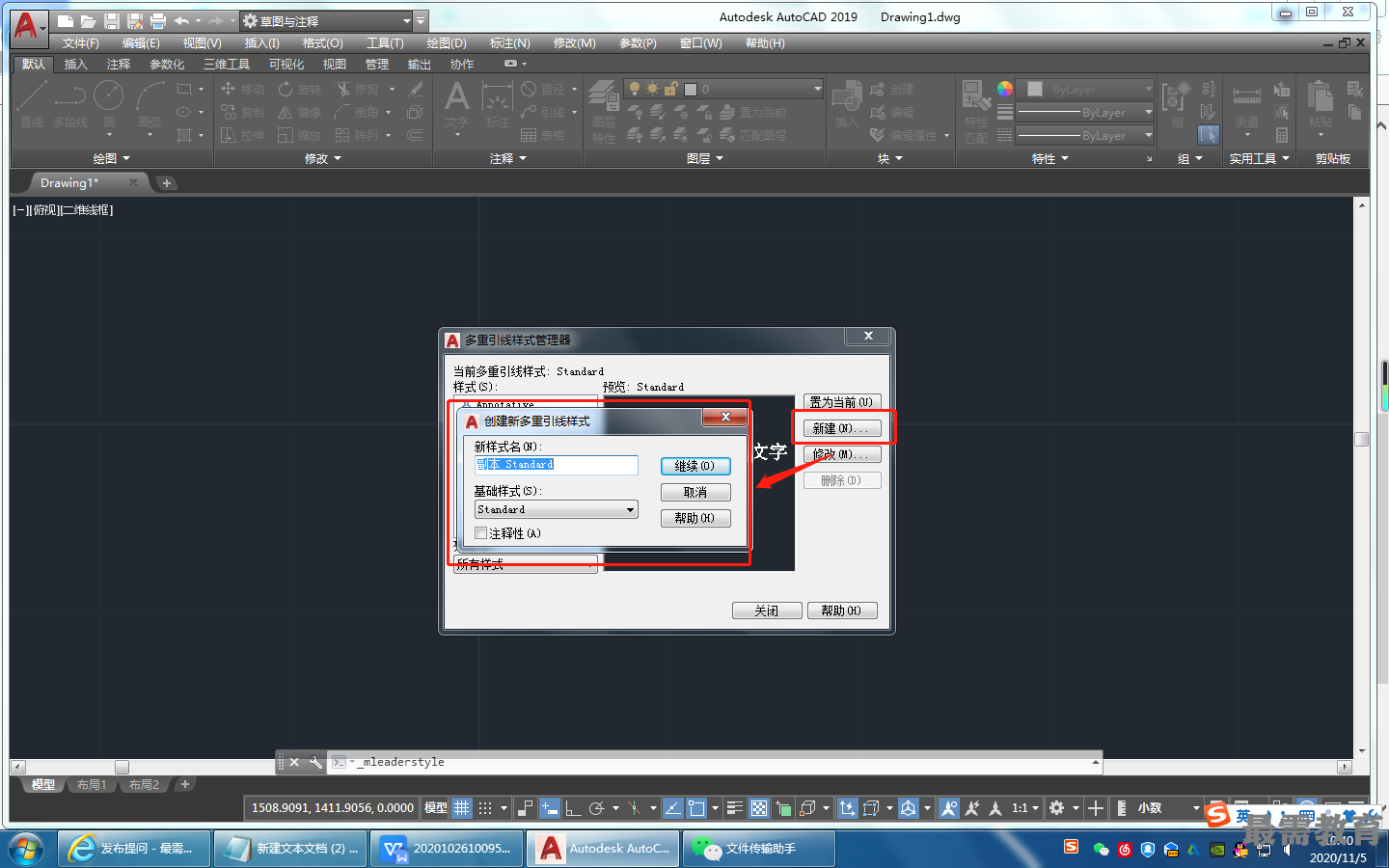
①“新样式名”文本框:为新的多重引线样式命名。
②“基础样式”下拉列表框:选择创建新样式所基于的多重引线样式。单击“基础样 式”下拉列表框,打开当前己有的样式列表,从中选择一个作为定义新样式的基础,新的样 式是在所选样式的基础上修改一些特性得到的。
③“继续”按钮:各选项设置好以后,单击该按钮,系统打开“修改多重引线样式” 对话框,如图所示,利用该对话框可对新多重引线样式的各项特性进行设置。
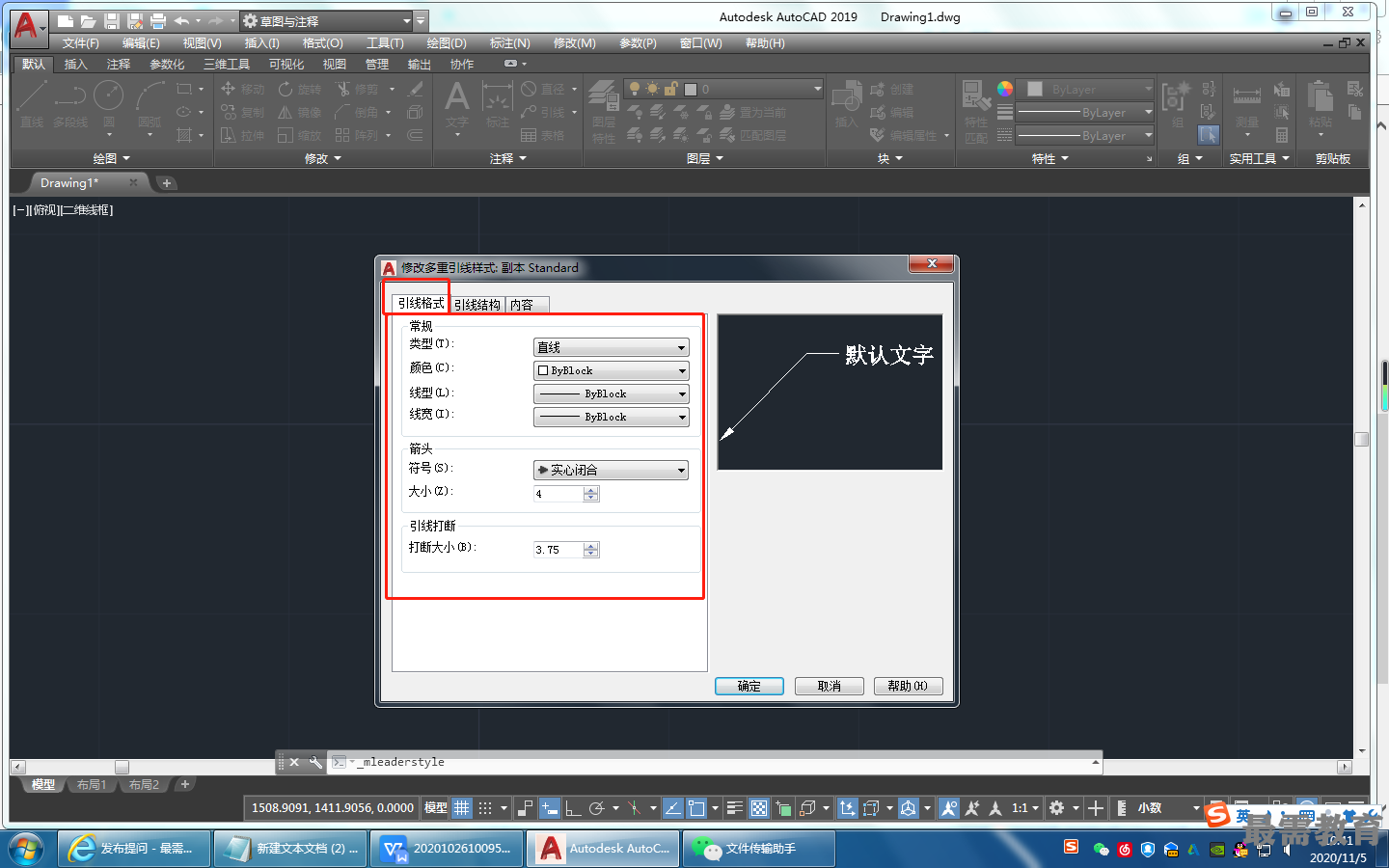
3.“修改”按钮:修改一个已存在的多重引线样式。单击该按钮,系统打开“修改多 重引线样式”对话框,可以对已有标注样式进行修改
“修改多重引线样式”对话框中选项说明如下。
(1) “引线格式”选项卡。
①“常规”选项组:设置引线的外观_。其中,“类型”下拉列表框用于设置引线的类型,列表中有“直线” “样条曲线” “无” 3个选项,分别表示引线为直线、样条曲线或者没有引线:分别在“颜色” “线型” “线宽”下拉列表框中设置引线的颜色、线型及线宽。
②“箭头”选项组:设置箭头的样式和大小。
③“引线打断”选项组:设置引线打断时的打断距离。
(2)“引线结构”选项卡,如图所示
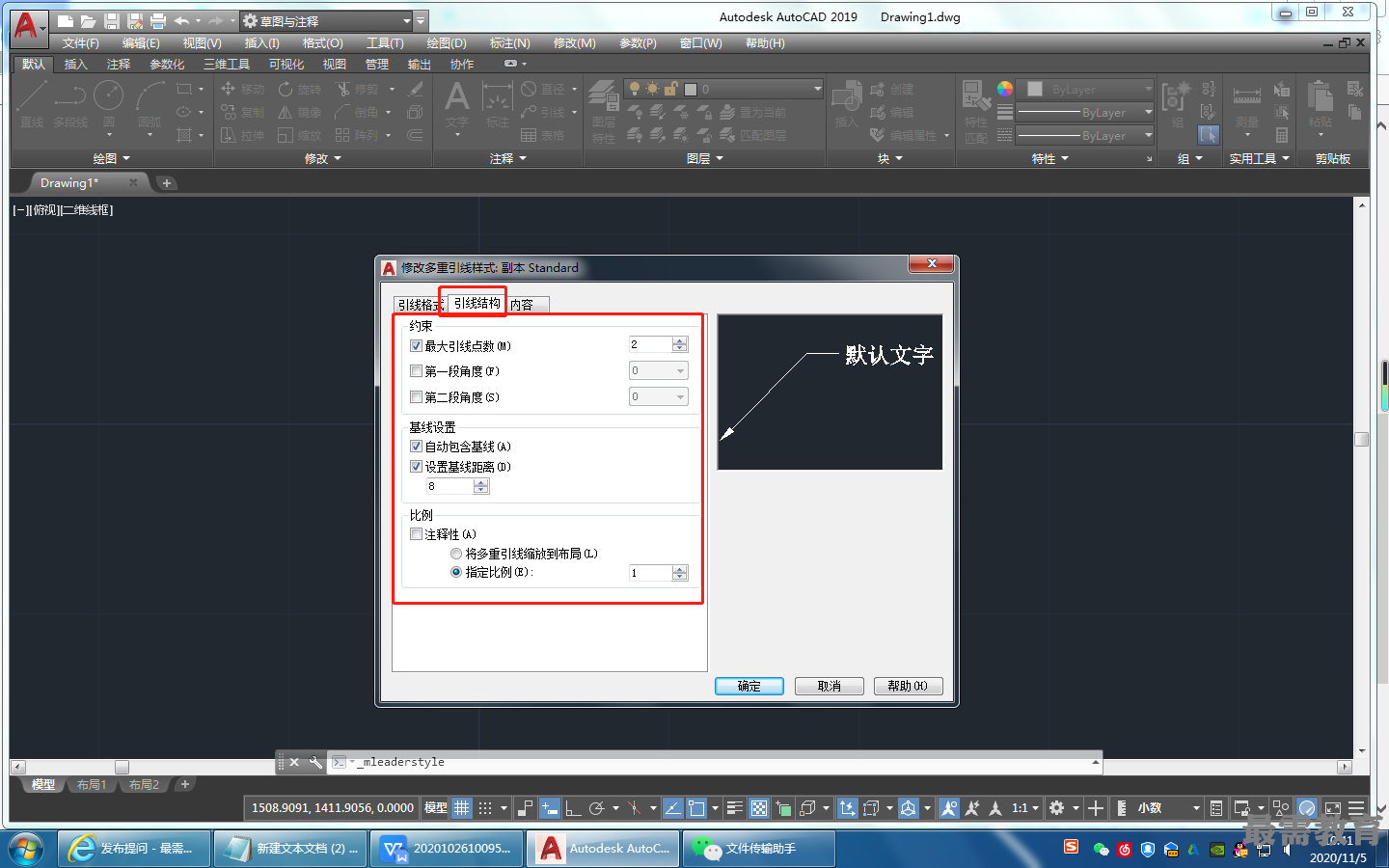
①“约束”选项组:控制多重引线的结构。其中,“最大引线点数”复选框用于确定是否要指定引线端点的最大数量;“第一段角度”和“第二段角度”复选框分别用于确定是否设置反映引线中第一段直线和第二段直线方向的角度,选中复选框后,可以在对应的输入框中指定角度。需要说明的是,一旦指定了角度,对应线段的角度方向会按设置值的整数倍变化。
②“基线设置”选项组:设置多重引线中的基线。其中“自动包含基线”复选框用于设置引线中是否含基线,还可以通过“设置基线距离”来指定基线的长度。
③“比例”选项组:设置多重引线标注的缩放关系。“注释性”复选框用于确定多重引线样式是否为注释性样式。“将多重引线缩放到布局”单选按钮表示将根据当前模型空间视口和图纸空间之间的比例确定比例因子。“指定比例”单选按钮用于为所有多重引线标注 设置一个缩放比例。
(3)“内容”选项卡,如图所示。
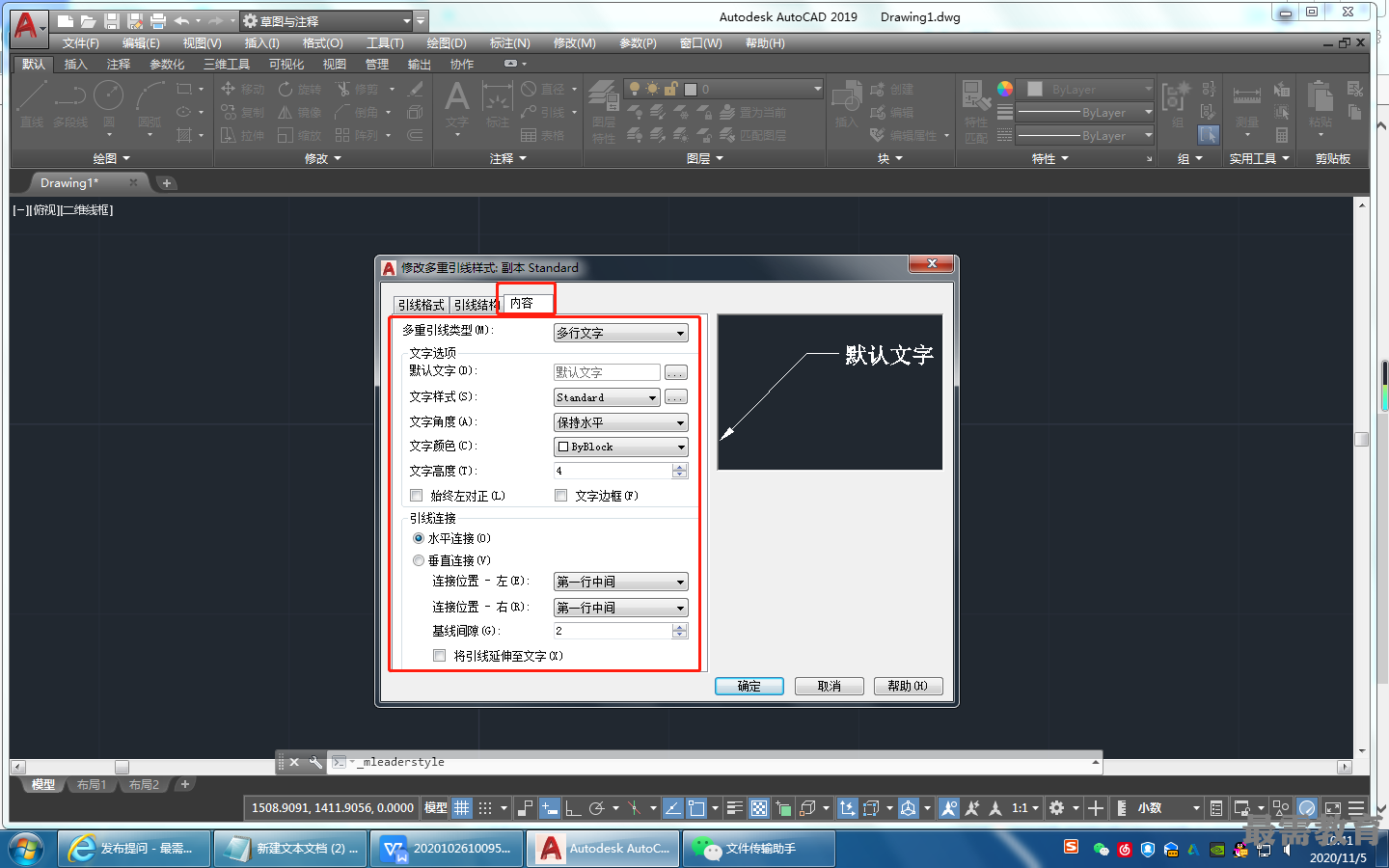
①“多重引线类型”下拉列表:设置多重引线标注的类型。下拉列表中有“多行文字” “块” “无” 3个选择,即表示由多重引线标注出的对象分别是多行文字、块或没有 内容。
②“文字选项”选项组:如果在“多重引线类型”下拉列表中选中“多行文字”,则会显示出此选项组,用于设置多重引线标注的文字内容。其中,“默认文字”框用于确定所采用的文字样式;“文字样式”下拉列表框用于选择当前尺寸文本采用的文字样式;“文字角度”下拉列表框用于确定文字的倾斜角度;“文字颜色”和“文字高度”分别用于确定文字的颜色和高度;“始终左对正”复选框用于确定是否使文字左对齐;“文字边框”复选框用 于确定是否要为文字加边框。
③“引线连接”选项组:“水平连接”单选按钮表示引线终点位于所标注文字的左侧 或右侧。“垂直连接”单选按钮表示引线终点位于所标注文字的上方或下方。
如果“多重引线类型”下拉列表中选中“块”,表示多重引线标注的对象是块,对话框如 图所示。“源块”下拉列表框用于确定多重引线标注使用的块对象;“附着"下拉列表 框用于指定块与引线的关系;“颜色”下拉列表框用于指定块的颜色,但一般采用ByBlock。
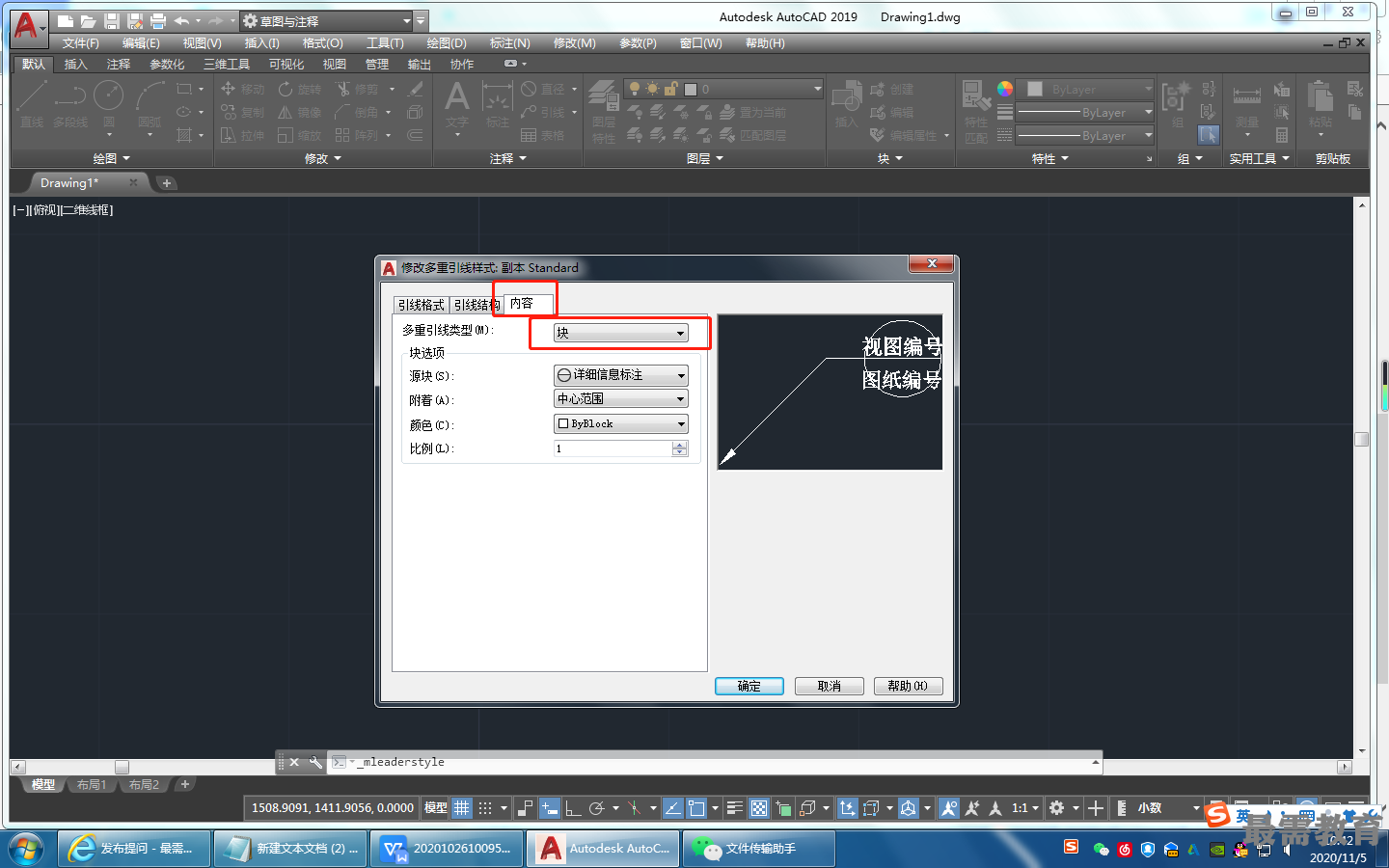




点击加载更多评论>>